Овај пост садржи решења за решите проблеме са везом штампача и штампањем у оперативном систему Виндовс 11/10. Штампачи су неопходно средство за појединце и предузећа. Међутим, упркос свим технолошким напретцима, и даље може доћи до проблема са повезивањем штампача и штампањем. Срећом, можете пратити неке једноставне предлоге да их поправите.

Зашто је мој штампач повезан, али не штампа?
Штампачи можда неће штампати ако је УСБ веза лабава или је штампачу понестало мастила или папира. Ако је то случај, проверите нивое мастила, очистите главу штампача и напуните лежиште за папир. Ако не, постоје и други разлози за ово. Неки од њих су:
- Проверите статус штампача
- Погрешно конфигурисана подешавања штампача
- Оштећени драјвери штампача
- Наслагани ред за штампање
Како да решите проблеме са везом штампача и штампањем у оперативном систему Виндовс?
Да бисте решили проблеме са повезивањем штампача и штампањем, почните поновним повезивањем и поновним покретањем штампача. Ако то не помогне, следите ове предлоге:
прилагођавање почетног менија Виндовс 10
- Покрените алатку за решавање проблема са штампачем
- Проверите каблове и бежичну везу
- Ажурирајте драјвер штампача
- Подесите штампач као подразумевани
- Обришите ред за штампање
- Обришите и ресетујте спулер за штампање
- Поново инсталирајте штампач
Погледајмо их сада детаљно.
1] Покрените алатку за решавање проблема са штампачем
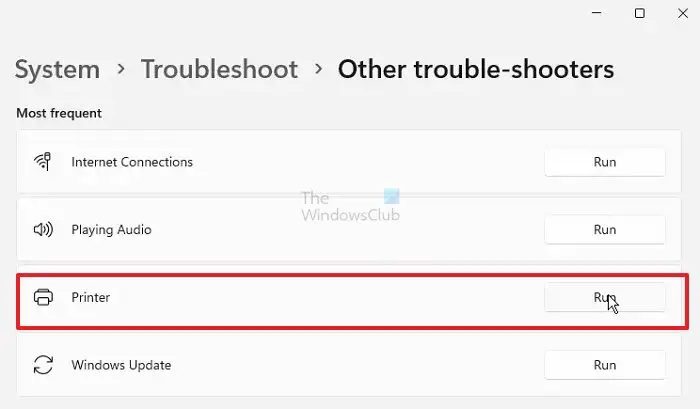
Пре него што почнете са различитим методама решавања проблема, покрените Принтер Троублесхоотер . То може аутоматски да поправи грешке у вези са штампачем. Ево како:
- Притисните Виндовс + И за отварање Подешавања .
- Иди на Систем > Решавање проблема > Други алати за решавање проблема .
- Померите се надоле и кликните на Трцати поред Штампач .
- Алат за решавање проблема ће сада почети да ради.
читати : Није могуће инсталирати штампач, други штампач са овим именом већ постоји
2] Проверите каблове и бежичну везу
Затим проверите да ли је УСБ кабл штампача правилно повезан са штампачем на рачунар. Такође, проверите да ли кабл није на било који начин оштећен.
Међутим, ако имате бежични штампач, проверите да ли су ваш рачунар и штампач повезани на исту ВиФи мрежу.
3] Ажурирајте управљачки програм штампача
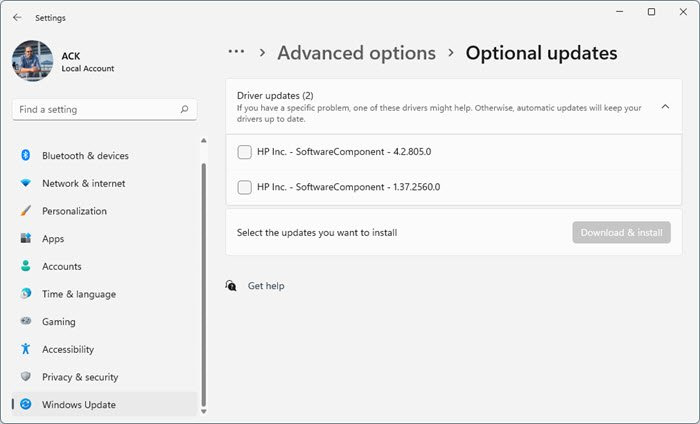
искључити реч за компресију слике мац
Управљачки програми штампача се понекад могу оштетити и узроковати проблеме са повезивањем и штампањем. Ажурирајте управљачке програме штампача и погледајте да ли је грешка исправљена. Ево како:
- Отвори Подешавања и идите до Ажурирање и безбедност > Виндовс Упдате .
- Одмах испод, потражите везу на коју се може кликнути - Погледајте опциона ажурирања .
- Испод Ажурирања драјвера , биће доступна листа ажурирања, које можете изабрати да инсталирате ако се ручно суочите са проблемом.
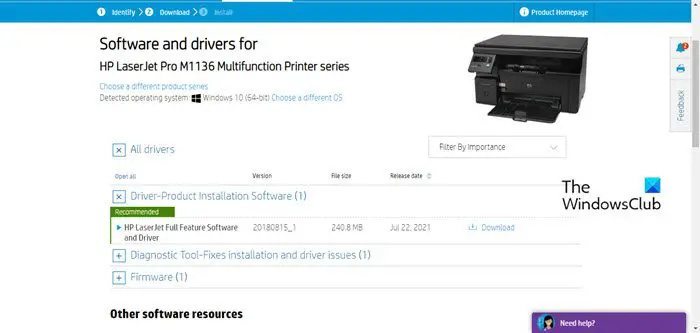
Алтернативно, можете директно преузмите управљачке програме за штампач са веб локације произвођача и инсталирајте га.
4] Поставите штампач као подразумевани
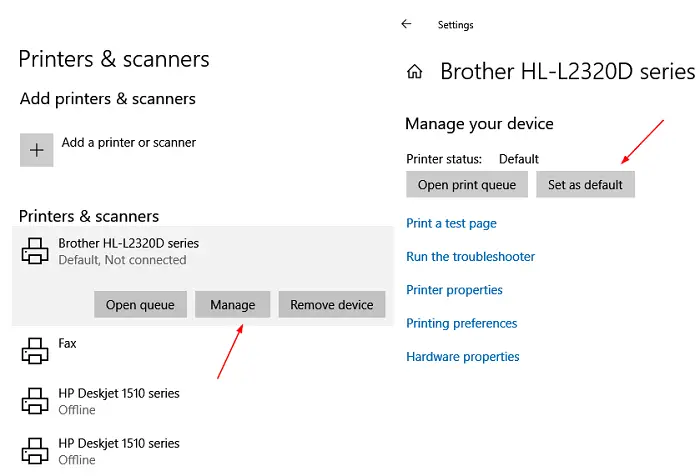
Сада, проверите да ли сте поставите штампач као подразумевани . На тај начин ћете поставити штампач као подразумевани и неће дозволити Виндовс-у да управља вашим подразумеваним штампачима. Ево како:
- Притисните Виндовс + И за отварање Подешавања .
- Иди на Блуетоотх и уређаји > Штампачи и скенери .
- Изаберите свој штампач, а затим кликните на Фабрички подешен .
5] Обриши ред за штампање
Ред за штампање у Виндовс-у наводи ставке које чекају да буду штампане. Ови задаци штампања се понекад могу заглавити и наслагати, узрокујући грешке. Брисање реда за штампање може помоћи да се поправи. Ево како:
- Притисните Виндовс + И за отварање Подешавања .
- Иди на Блуетоотх и уређаји > Штампачи и скенери .
- Изаберите свој штампач и кликните на Отворите ред за штампање .
- Овде изаберите наведене документе, а затим изаберите Документе и кликните на Поништити, отказати .
Алтернативно, можете преузети ову готову бат датотеку фикпринтк , који смо припремили. Преузмите га и кликните на њега да бисте га покренули. То ће обрисати ред за штампање.
6] Обришите и ресетујте спулер штампања
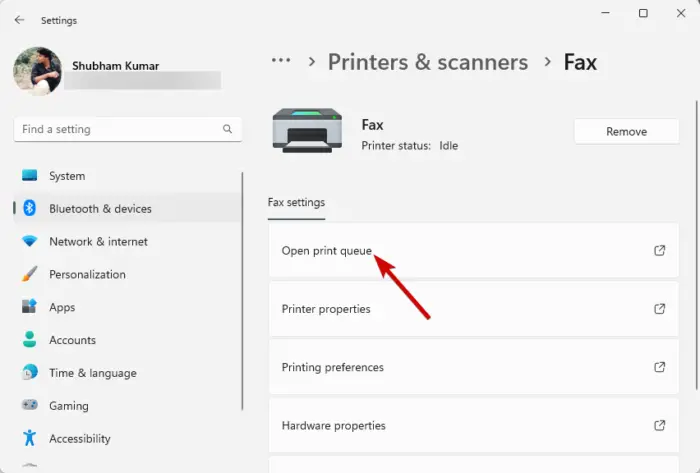
Принтер споолер управља задацима штампања папира који се шаљу са рачунара на штампач. Брисање и ресетовање спулера за штампање може потенцијално да реши проблеме са повезивањем штампача и штампањем. Ево како:
- притисните Виндовс тастер + Р да отворите Трцати Дијалог.
- Тип услуге.мсц и ударио Ентер .
- Померите се надоле, кликните десним тастером миша на Принт Споолер и кликните на Зауставити .
- Затим идите до следеће фасцикле и избришите сав САДРЖАЈ ове фасцикле.Е0683Б5Б7Е749ЦЕ4Д907ЕАДАБ149А7633Ф4Е28Е1
- Сада поново кликните десним тастером миша на услугу Принт Споолер и поново је покрените.
читати : Како да ресетујте штампач на подразумевана фабричка подешавања у Виндовс-у
7] Деинсталирајте и поново инсталирајте штампач
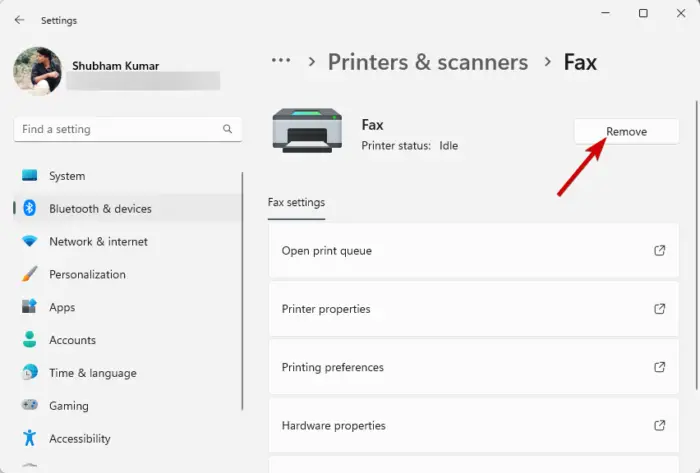
На крају, ако ови предлози не помогну, размислите о поновној инсталацији штампача. Ево како можете да деинсталирате штампач:
- Притисните Виндовс + И за отварање Подешавања .
- Иди на Блуетоотх и уређаји > Штампачи и скенери .
- Изаберите штампач који желите да деинсталирате и кликните на њега Уклони .
Када га деинсталирате, поново га инсталирајте и погледајте да ли је грешка исправљена.
принт лог виндовс 10
Ако ништа не помогне, можда ћете морати да то покажете хардверском техничару.
Читати: Поправи штампач је у стању грешке
Како да решим проблеме са штампачем у оперативном систему Виндовс 11?
Да бисте решили проблеме са везом штампача и штампањем у оперативном систему Виндовс 11, обришите ред за штампање и ресетујте спулер за штампање. Међутим, ако то не помогне, ажурирајте управљачке програме штампача и поново инсталирајте штампач.
Читати: Како да поправите споро штампање у оперативном систему Виндовс
Како да добијем алатку за решавање проблема са штампачем у оперативном систему Виндовс 11?
Да бисте користили алатку за решавање проблема са штампачем у оперативном систему Виндовс 11, отворите подешавања оперативног система Виндовс и идите на Систем > Решавање проблема > Остала средства за решавање проблема. Овде се померите надоле да бисте пронашли штампач и кликните на Покрени поред њега.











![ГеФорце НОВ код грешке 0к0000012Е [Поправи]](https://prankmike.com/img/nvidia/09/geforce-now-error-code-0x0000012e-fix-1.webp)



